Як змінити або відновити стандартне розташування папки Camera Roll у Windows 10

Цей посібник покаже вам, як змінити або відновити стандартне розташування папки Camera Roll у Windows 10.
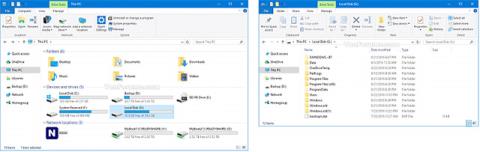
VHD (віртуальний жорсткий диск) — це формат файлу, який представляє віртуальний жорсткий диск (HDD). Він може містити все, що можна знайти на фізичному жорсткому диску, наприклад, розділи диска та файлову систему, яка також може містити файли та папки по черзі. Його часто використовують як жорсткий диск віртуальної машини.
VHDX — це формат файлів віртуального жорсткого диска Hyper-V. VHDX має ємність до 64 ТБ, що набагато більше, ніж обмеження в 2 ТБ для старішого формату VHD. Він також забезпечує захист від втрати даних під час відключення електроенергії та оптимізує структуру вирівнювання диференціальних дисків, щоб запобігти зниженню продуктивності на нових фізичних дисках великої ємності.
Коли ви монтуєте файли .vhd або .vhdx, ці файли буде додано як диски на вашому ПК.
Цей посібник покаже вам різні способи приєднання та від’єднання файлів віртуального жорсткого диска VHD і VHDX у Windows 10 .
Увага:
ПРИКЛАД: файл VHDX приєднано до комп’ютера під назвою Цей ПК:
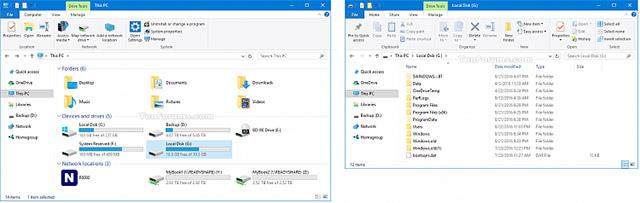
Як прикріпити та розділити файли VHD і VHDX у Windows 10
Виконайте одну з наступних двох дій:
1. Двічі клацніть файл .vhd або .vhdx. Потребує кріплення.
2. Клацніть правою кнопкою миші або клацніть і утримуйте файл .vhd або .vhdx і натисніть Підключити (див. знімок екрана нижче).
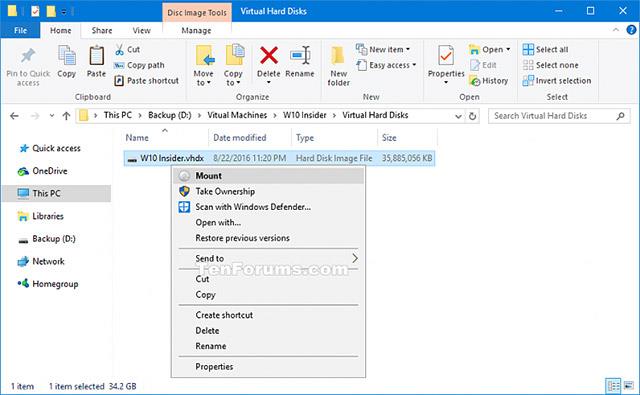
1. Відкрийте Керування дисками (diskmgmt.msc).
2. Клацніть або торкніться вкладки «Дія» на панелі меню та натисніть «Прикріпити VHD». (див. знімок екрана нижче)
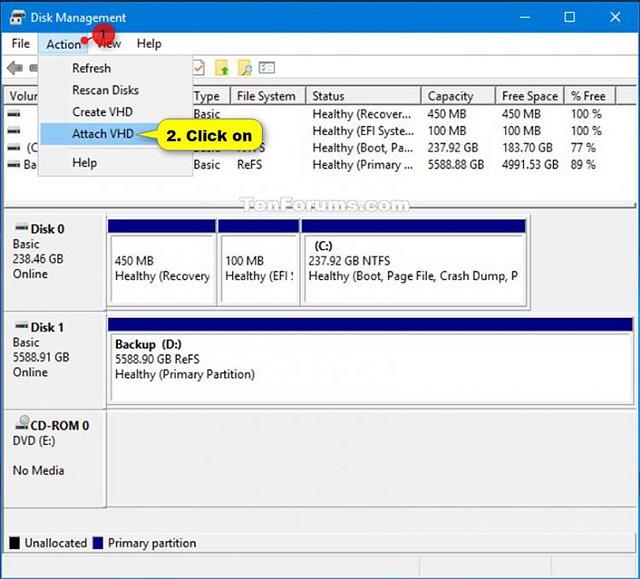
3. Натисніть «Огляд», перейдіть до та виберіть файл .vhd або .vhdx, потім натисніть «Відкрити», установіть або зніміть прапорець «Лише для читання» та натисніть «ОК» (див. знімок екрана нижче).
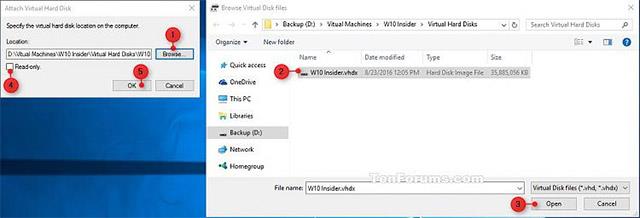
4. Тепер ви можете закрити керування дисками, якщо хочете.
Увага:
1. Відкрийте Windows PowerShell.
2. Введіть наведену нижче команду в Windows PowerShell і натисніть Enter (див. знімок екрана нижче).
Mount-VHD -Path "повний шлях до файлу.vhd або .vhdx"
Увага:
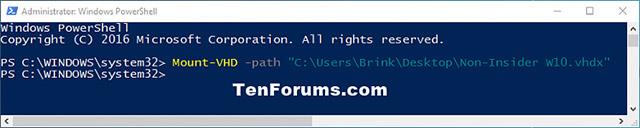
3. Тепер ви можете закрити Windows PowerShell, якщо хочете.
1. Відкрийте Провідник файлів на комп’ютері.
2. Клацніть правою кнопкою миші або натисніть і утримуйте диск, до якого ви приєднали файл .vhd або. Натисніть «Витягнути» (див. знімок екрана нижче).
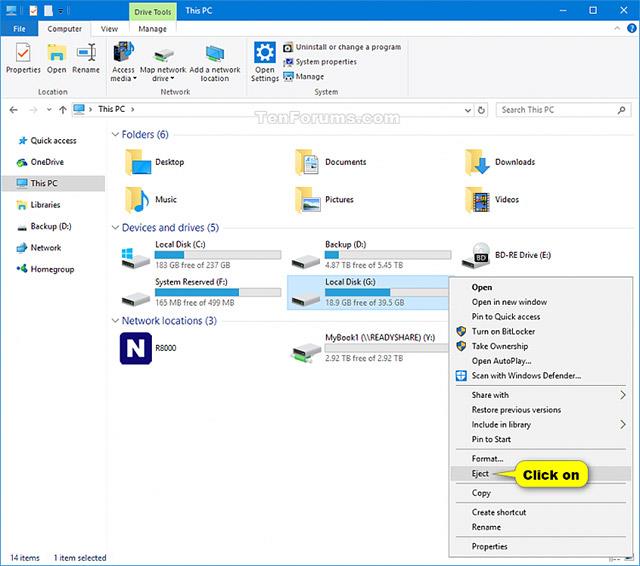
Перезавантажте комп’ютер, щоб одразу автоматично розділити всі прикріплені файли VHD та VHDX.
1. Відкрийте Керування дисками (diskmgmt.msc).
2. Клацніть правою кнопкою миші або натисніть і утримуйте номер диска для підключеного файлу .vhd або .vhdx і натисніть «Від’єднати VHD» (див. знімок екрана нижче).
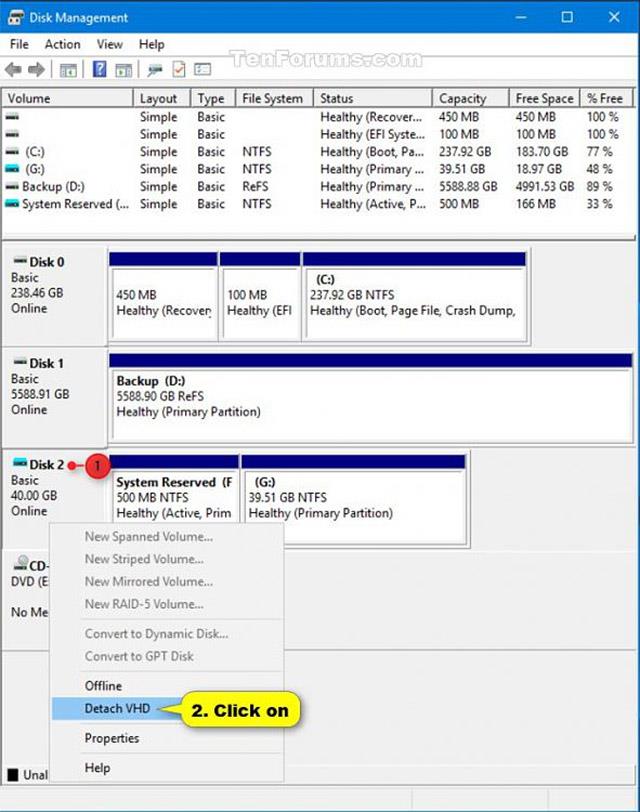
3. Натисніть OK для підтвердження (див. знімок екрана нижче).
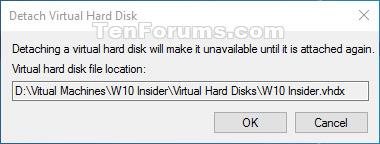
4. Тепер ви можете закрити керування дисками, якщо хочете.
Увага:
1. Відкрийте Windows PowerShell.
2. Введіть наведені нижче команди в Windows PowerShell і натисніть Enter після кожної команди. Занотуйте шлях до файлу диска № або файл файлу .vhd або .vhdx, який потрібно відключити (див. знімок екрана нижче).
Вихід із vdisk списку дискових частин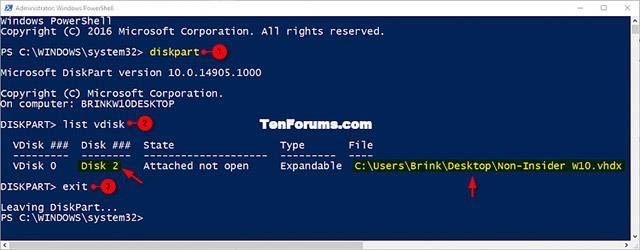
3. Виконайте крок 4 (номер диска) або крок 5 (шлях), щоб дізнатися, як відокремити файли .vhd або .vhdx.
4. Використовуйте диск № у PowerShell, щоб відокремити файл VHD або VHDX
Введіть наведену нижче команду в Windows PowerShell, натисніть Enter і перейдіть до кроку 6 нижче (див. знімок екрана нижче).
Dismount-VHD -DiskNumber #
Примітка:
Замініть # у команді вище фактичним номером диска (наприклад, 2) із кроку 2 вище.
Наприклад:
Dismount-VHD -DiskNumber 2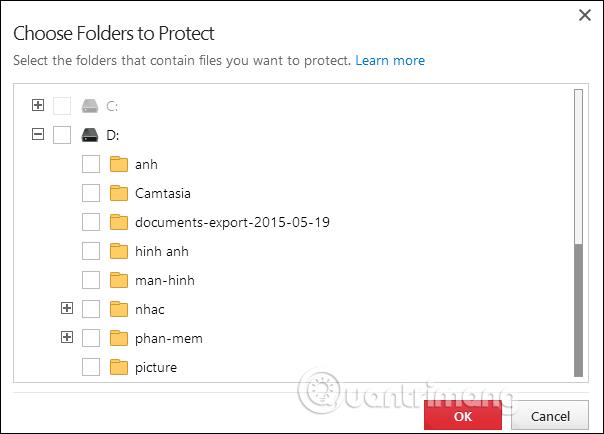
5. Використовуйте шлях до файлу в PowerShell, щоб відокремити файл VHD або VHDX
Введіть наведену нижче команду в Windows PowerShell, натисніть Enter і перейдіть до кроку 6 нижче (див. знімок екрана нижче).
Dismount-VHD -Path "повний шлях до файлу .vhd або .vhdx"
Примітка
Замініть повний шлях до файлу .vhd або .vhdx у команді вище фактичним повним шляхом до файлу з кроку 2 вище.
Наприклад:
Dismount-VHD - шлях "C:\Users\Brink\Desktop\Non-InsiderW10.vhdx"
6. Тепер ви можете закрити Windows PowerShell, якщо хочете.
Побачити більше:
Цей посібник покаже вам, як змінити або відновити стандартне розташування папки Camera Roll у Windows 10.
Зменшення розміру та місткості фотографій полегшить вам обмін або надсилання ними будь-кому. Зокрема, у Windows 10 ви можете пакетно змінювати розмір фотографій за допомогою кількох простих кроків.
Якщо вам не потрібно відображати нещодавно відвідані елементи та місця з міркувань безпеки чи конфіденційності, ви можете легко вимкнути це.
Одне місце для керування багатьма операціями прямо на панелі завдань.
У Windows 10 ви можете завантажити та встановити шаблони групової політики для керування параметрами Microsoft Edge, і цей посібник покаже вам процес.
Панель завдань має обмежений простір, і якщо ви регулярно працюєте з кількома програмами, у вас може швидко закінчитися місце, щоб закріпити більше ваших улюблених програм.
Рядок стану в нижній частині Провідника повідомляє вам, скільки елементів знаходиться всередині та вибрано для поточної відкритої папки. Дві кнопки нижче також доступні в правій частині рядка стану.
Microsoft підтвердила, що наступним великим оновленням є Windows 10 Fall Creators Update. Ось як оновити операційну систему до того, як компанія її офіційно запустить.
Параметр «Дозволити таймери пробудження» в «Параметрах живлення» дозволяє Windows автоматично виводити комп’ютер із режиму сну для виконання запланованих завдань та інших програм.
Служба безпеки Windows надсилає сповіщення з важливою інформацією про стан і безпеку вашого пристрою. Ви можете вказати, які сповіщення ви хочете отримувати. У цій статті Quantrimang покаже вам, як увімкнути або вимкнути сповіщення з Центру безпеки Windows у Windows 10.
Можливо, вам також сподобається, що натискання піктограми на панелі завдань спрямовує вас прямо до останнього відкритого вікна в програмі, без потреби в мініатюрі.
Якщо ви хочете змінити перший день тижня в Windows 10 відповідно до країни, у якій ви живете, вашого робочого середовища або для кращого керування календарем, ви можете змінити його за допомогою програми «Налаштування» або панелі керування.
Починаючи з версії програми «Ваш телефон» 1.20111.105.0, було додано нове налаштування «Кілька вікон», яке дозволяє ввімкнути або вимкнути попередження перед закриттям кількох вікон під час виходу з програми «Ваш телефон».
Цей посібник покаже вам, як увімкнути або вимкнути політику довгих шляхів Win32, щоб мати шляхи довші за 260 символів для всіх користувачів Windows 10.
Приєднайтеся до Tips.BlogCafeIT, щоб дізнатися, як вимкнути запропоновані програми (пропоновані програми) у Windows 10 у цій статті!
У наш час використання багатьох програм для ноутбуків призводить до того, що акумулятор швидко розряджається. Це також одна з причин, чому акумулятори комп'ютерів швидко зношуються. Нижче наведено найефективніші способи економії заряду батареї в Windows 10, які варто розглянути читачам.
Якщо хочете, ви можете стандартизувати зображення облікового запису для всіх користувачів на вашому ПК до зображення облікового запису за замовчуванням і заборонити користувачам змінювати зображення свого облікового запису пізніше.
Ви втомилися від того, що Windows 10 дратує вас заставкою «Отримайте ще більше від Windows» під час кожного оновлення? Це може бути корисним для деяких людей, але також і заважати тим, хто цього не потребує. Ось як вимкнути цю функцію.
Новий браузер Microsoft Edge на базі Chromium припиняє підтримку файлів електронних книг EPUB. Для перегляду файлів EPUB у Windows 10 вам знадобиться стороння програма для читання EPUB. Ось кілька хороших безкоштовних варіантів на вибір.
Якщо у вас потужний ПК або у Windows 10 не так багато програм для запуску, ви можете спробувати зменшити або навіть повністю вимкнути затримку запуску, щоб ваш комп’ютер завантажувався швидше.
Режим кіоску в Windows 10 — це режим для використання лише 1 програми або доступу лише до 1 веб-сайту з гостьовими користувачами.
Цей посібник покаже вам, як змінити або відновити стандартне розташування папки Camera Roll у Windows 10.
Редагування файлу hosts може призвести до того, що ви не зможете отримати доступ до Інтернету, якщо файл змінено неправильно. Наступна стаття допоможе вам редагувати файл hosts у Windows 10.
Зменшення розміру та місткості фотографій полегшить вам обмін або надсилання ними будь-кому. Зокрема, у Windows 10 ви можете пакетно змінювати розмір фотографій за допомогою кількох простих кроків.
Якщо вам не потрібно відображати нещодавно відвідані елементи та місця з міркувань безпеки чи конфіденційності, ви можете легко вимкнути це.
Microsoft щойно випустила ювілейне оновлення Windows 10 із багатьма вдосконаленнями та новими функціями. У цьому новому оновленні ви побачите багато змін. Від підтримки стилуса Windows Ink до підтримки розширень браузера Microsoft Edge, меню «Пуск» і Cortana також були значно покращені.
Одне місце для керування багатьма операціями прямо на панелі завдань.
У Windows 10 ви можете завантажити та встановити шаблони групової політики для керування параметрами Microsoft Edge, і цей посібник покаже вам процес.
Темний режим — це інтерфейс із темним фоном у Windows 10, який допомагає комп’ютеру економити заряд акумулятора та зменшує вплив на очі користувача.
Панель завдань має обмежений простір, і якщо ви регулярно працюєте з кількома програмами, у вас може швидко закінчитися місце, щоб закріпити більше ваших улюблених програм.






















